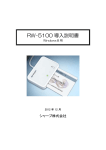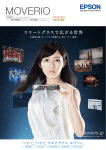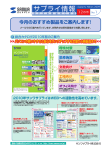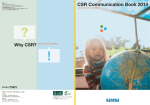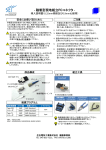Download RW-5100導入説明書 Windows ® 7用
Transcript
RW-5100 導入説明書 Windows7 用 2009 年 12 月 シャープ株式会社 SHARP RW-5100 導入説明書 Windows 7 用 はじめに 本書は、Windows7 環境において、IC カードリーダライタ RW-5100 を使用するため、お使いのパソ コンにデバイスドライバソフトウェア(以下「ドライバソフト」と記載)をインストールする方法について 記述しています。 Windows7 以外の OS に関するドライバソフトのインストールについては、RW-5100 導入説明書第 1 版をご覧ください。 ・ Microsoft、Windows、Microsoft Smart Card Base Components は、米国 Microsoft Corporation の米国およびその他の国々における登録商標または商標です。 ・ その他、本文中に記載される会社名や製品名は各社の登録商標または商標です。 ・ 本書の著作権はシャープ株式会社にあります。 ・ 本書の内容の一部または全部を、無断で複製・転載・変更することは固くお断りします。 ・ お客様または第三者が製品、取扱説明書、ドライバソフトおよび本書の使用誤り、使用 中に生じた故障、その他の不具合または本製品の使用によって受けられた損害につい ては、法令上賠償責任が認められる場合を除き、一切の責任を負いませんのであらかじ めご了承ください。 ・ 本書は、改良のために予告なく内容の一部を変更する場合がありますのであらかじめご 了承ください。 i SHARP RW-5100 導入説明書 Windows 7 用 目次 1.ご注意 ............................................................................................................................................................................. 1 2.動作環境 ....................................................................................................................................................................... 1 3.インストール方法のご紹介..................................................................................................................................... 2 4.インターネットに接続してインストール............................................................................................................... 3 4.1 概要...................................................................................................................................................................... 3 4.2 ドライバソフトのインストール前に ............................................................................................................ 3 4.3 ドライバソフトのインストール...................................................................................................................... 4 4.3.1「デバイスのインストール設定」の確認・設定方法.................................................................... 4 4.3.2 ドライバソフトのインストール .......................................................................................................... 7 5.ドライバソフトインストーラを使ってインストール............................................................................................. 8 5.1 準備:ドライバソフトインストーラのダウンロード................................................................................. 8 5.2 ドライバソフトのインストール前に ............................................................................................................ 8 5.3 ドライバソフトのインストール...................................................................................................................... 9 6.ドライバソフトの削除...............................................................................................................................................12 6.1 準備....................................................................................................................................................................12 6.2 ドライバソフトを削除する前に..................................................................................................................12 6.3 ドライバソフトの削除 ...................................................................................................................................13 ii SHARP RW-5100 導入説明書 Windows 7 用 1.ご注意 初めて RW-5100 を使用するときは、パソコンにドライバソフトをインストールする必要があります。ドライバ ソフトはパソコンから RW-5100 を動作させるために必要なソフトウェアです。 インストール中に指示があるまでは、RW-5100 をパソコンに接続しないでくださ い。 RW-5100 は、接触型 IC カードに対応しています。 お持ちの IC カード表面に、金属端子が付いているものが、接触型 IC カードです。 金属端子のない IC カードでは使用出来ません。 2.動作環境 Windows7環境では RW-5100 用の PC/SC 仕様のドライバソフトは次の環境で動作します。 ● パソコン本体 Windows7 が搭載され、USB ポートを装備していること。(※1) (Vista、Windows XP (32bit)、Windows 2000、Windows Me、Windows 98SE 搭載パソコンについて は RW-5100 導入説明書(第 1 版)をご覧ください。 1 SHARP RW-5100 導入説明書 Windows 7 用 3.インストール方法のご紹介 初めて RW-5100 を使用するときは、パソコンにドライバソフトをインストールする必要があります。 ドライバソフトはパソコンから RW-5100 を動作させるために必要なソフトウェアです。 ご使用になるパソコンの OS により ドライバソフトのインストール方法が異なります。Windows 7 を使用されている場合には、インターネットに接続して Windows Update によるインストールが可能 です。(第4章をご覧ください。) Windows Update による自動インストールをご利用いただけない場合には、ドライバソフトインスト ーラをご使用ください。 ドライバソフトは シャープ IC カードリーダライタホームページ http://www.sharp.co.jp/iccrw/から ダウンロードすることができます。(第5章をご覧ください。) <RW-5100 ドライバソフトインストール方法の対応表> OS インターネットに接続して インストーラを Windows Update による 使って インストール インストール Windows 7 ○ ○ 本書に記載 Windows Vista ○ ○ RW-5100 導 入 説 Windows XP (32bit) ○ ○ 明書(第 1 版)をご Windows 2000 × ○ 覧ください。 Windows Me × ○ Windows 98SE × ○ 備考 OS の設定やネットワーク/セキュリティの設定によっては、Windows Update によるドライバソフトの ダウンロード機能をご利用いただけない場合があります。ご利用いただけない場合には、ドライバ ソフトのインストーラを使ってインストールしてください。(第5章をご覧ください。) 本書では次章以降に下記の構成にて、各 OS のインストール詳細を説明しています。 4.インターネットに接続してインストール 5.ドライバインストーラを使ってインストール 4.1 概要 5.1 準備:ドライバソフトインストーラのダウンロード 4.2 ドライバソフトのインストール前に 5.2 ドライバソフトのインストール前に 4.3 ドライバソフトのインストール 5.3 ドライバソフトのインストール ※ お客様の環境に合わせて どちらかの方法にてインストールを行ってください。 2 SHARP RW-5100 導入説明書 Windows 7 用 4.インターネットに接続してインストール 4.1 概要 Windows 7では、インターネットに接続して Windows Update によるインストールが可能です。 ただし、ご使用のパソコンのネットワーク設定や、「デバイスのインストール設定」等の OS 設定に よっては Windows Update をご利用いただけない場合もあります。 ここでは Windows 7について、Windows Update を使ってドライバソフトをインストールする場合の パソコンの確認・設定方法、およびインストール手順について説明します。 4.2 ドライバソフトのインストール前に ドライバソフトをインストールする前に、次のことをご確認ください。 ◎ インターネットに接続していることが前提になります。 ◎ ドライバソフトのインストールを行うには、管理者権限(Administrator 権限)のあるユーザーアカ ウントが必要です。標準ユーザーアカウントではドライバソフトのインストールができない場合があ りますので、管理者権限(Administrator 権限)のあるユーザーで必ずログオンしてください。 ◎ Windows Update で Windows を最新の状態にしてください。(※1) ◎ 他の起動中のアプリケーションは全て終了してから インストール作業を開始してください。 ※1:Windows Update で Windows を最新の状態にするには、スタートメニューから[すべてのプログ ラム]-[Windows Update]を実行します。 3 SHARP RW-5100 導入説明書 Windows 7 用 4.3 ドライバソフトのインストール 4.3.1「デバイスのインストール設定」の確認・設定方法 (1) [スタート]ボタンから [コンピューター]を右クリックし、[プロパティ(R)]を開きます。 [システムの詳細設定]をクリックします。 4 SHARP RW-5100 導入説明書 Windows 7 用 (2) 「続行するにはあなたの許可が必要です」とメッセージが表示されれば、「続行(C)」をクリック します。(ご使用のパソコンのユーザーアカウント制御の設定によって、表示されない場合も あります。) 「システムのプロパティ」が開きますので、「ハードウェア」のタブをクリックしま す。 (3) 「デバイスのインストール設定 (S)」のボタンをクリックします。 5 SHARP RW-5100 導入説明書 Windows 7 用 (4) 「デバイスのインストール設定」を確認 「はい、自動的に実行します(推奨)(Y)」、または「いいえ、実行方法を選択します(L)」「常に、 Windows Update から最適なドライバーソフトウエアをインストールする(A)」が選択されて いることを確認します。 注:「はい、自動的に実行します(推奨)(Y)」のラジオボタンが選択されているときには、「常に、 Windows Update から・・・・」以下は表示されません。 6 SHARP RW-5100 導入説明書 Windows 7 用 4.3.2 ドライバソフトのインストール (1) パソコンの電源を入れて、Windows 7を起動します。 管理者権限のあるユーザーアカウントでログオンしてください。 インターネットに接続していることを確認してください。 他の起動中のアプリケーションはすべて終了してください。 4.3.1「デバイスのインストール設定」の確認・設定方法をご確認ください。 (2) RW-5100 の USB コネクタをパソコンの USB 端子に接続してください。 パソコン画面下部に、「デバイスドライバーソフトウェアをインストールしています。」の画面が 表示されます。しばらくすると「RW5100 USB Smart Card Reader デバイスドライバーソフトウ ェアが正しくインストールされました。」と表示され、ドライバソフトのインストールが完了しま す。 この状態で、RW-5100 の緑 LED ランプがゆっくりと点滅(2秒間に約1回点滅)していればドラ イバソフトのインストールは終了です。 ゆっくりと点滅(2秒間に約1回点滅)していれ ば、インストールの完了です。 7 SHARP RW-5100 導入説明書 Windows 7 用 5.ドライバソフトインストーラを使ってインストール 5.1 準備:ドライバソフトインストーラのダウンロード Windows Update によるインストールができない場合は、ドライバソフトインストーラをダウンロード してインストールします。Windows 7 専用のインストーラが用意されておりますので、シャープ IC カ ードリーダライタホームページ(http://www.sharp.co.jp/iccrw/)からダウンロードしてください。 5.2 ドライバソフトのインストール前に ドライバソフトをインストールする前に、次のことをご確認ください。 ◎ Windows 7の場合、ドライバソフトのインストールを行うには、管理者権限(Administrator 権限) のあるユーザーアカウントが必要です。管理者権限(Administrator 権限)のあるユーザーでログオ ンしてください。 ◎ 他の起動中のアプリケーションは全て終了してから インストール作業を開始してください。 ◎ RW-5100 は、ドライバソフトのインストールが完了するまで USB 端子に接続しないでください。 8 SHARP RW-5100 導入説明書 Windows 7 用 5.3 ドライバソフトのインストール (1) ダウンロードした RW-5100 用ドライバソフトインストーラ Windows 7 用のアイコン ダブルクリックします。 「ユーザーアカウント制御」の画面が表示された場合は、「はい(Y)」をクリックしてください。 (2) インストーラ画面が表示されますので、「インストール」ボタンをクリックします。 9 を SHARP RW-5100 導入説明書 Windows 7 用 (3) インストールの開始確認画面が表示されますので、「次へ」ボタンをクリックします。 (4) インストール中 次のような画面が表示されますので、しばらくお待ちください。 10 SHARP RW-5100 導入説明書 Windows 7 用 (5) 「完了」ボタンをクリックして終了してください。 「IC カードリーダライタ RW-5100 用ドライバソフトのインストールが完了しました。」と表示され たら、RW-5100 をパソコンの USB ポートに接続して、「完了」ボタンをクリックしてください。 (6) この状態で RW-5100 の緑 LED ランプがゆっくりと点滅(2秒間に約1回点滅)していればドラ イバソフトのインストールは終了です。 ゆっくりと点滅(2秒間に約1回点滅)してい れば、インストールの完了です。 11 SHARP RW-5100 導入説明書 Windows 7 用 6.ドライバソフトの削除 6.1 準備 RW-5100 のドライバソフトの削除は、RW-5100 のドライバソフトインストーラを使って行います。 Windows 7 で Windows Update による自動インストールを行った場合や、ドライバソフトのインストー ル時に使用したドライバソフトインストーラが無い場合は、シャープ IC カードリーダライタホームペ ージ(http://www.sharp.co.jp/iccrw/)から Windows 7 専用のインストーラをダウンロードしてくださ い。 6.2 ドライバソフトを削除する前に ドライバソフトを削除する前に、次のことをご確認ください。 ◎ Windows 7の場合、ドライバソフトを削除するには、管理者権限(Administrator 権限)のあるユ ーザーアカウントが必要です。管理者権限(Administrator 権限)のあるユーザーでログオンしてくだ さい。 ◎ 他の起動中のアプリケーションは全て終了してから ドライバソフトの削除を開始してください。 12 SHARP RW-5100 導入説明書 Windows 7 用 6.3 ドライバソフトの削除 (1) RW-5100 を USB 端子から取り外します。 タスクトレイ内の下記のアイコンをクリックします。(隠れている場合は△を押してポップアップ 表示させてください。) 「RW5100(USB)の取り出し」をクリックします。 RW-5100 を取り外す準備ができると次の画面が表示されますので、RW-5100 を USB 端子か ら取り外してください。 (2) ドライバソフトインストーラのアイコン をダブルクリックします。 「ユーザーアカウント制御」の画面が表示された場合は、「続行(C)」をクリックしてください。 13 SHARP RW-5100 導入説明書 Windows 7 用 (3) インストーラ画面が表示されますので、「削除」ボタンをクリックします。 (4) ドライバソフトの削除確認画面が表示されますので、「次へ」ボタンをクリックします。 14 SHARP RW-5100 導入説明書 Windows 7 用 (5) 削除中は次のような画面が表示されますので、しばらくお待ちください。 (6) 削除が完了すると次の画面が表示されます。 「完了」ボタンをクリックしてください。 また、Windows Update によりドライバソフトのインストールを行った場合などには、次の画面 が表示されることがあります。 「今すぐに PC を再起動する」にチェックを入れたまま、「完了」ボタンをクリックし、Windows を 再起動してください。 ご注意: 「完了」ボタンをクリックするとパソコンが自動的に再起動します。 インストーラの他に起動中のアプリケーションがある場合は、すべて終了してか ら「完了」ボタンをクリックしてください。 15 SHARP RW-5100 導入説明書 Windows 7 用 16